在hp 配置ftp
iis外网FTP服务器的架设
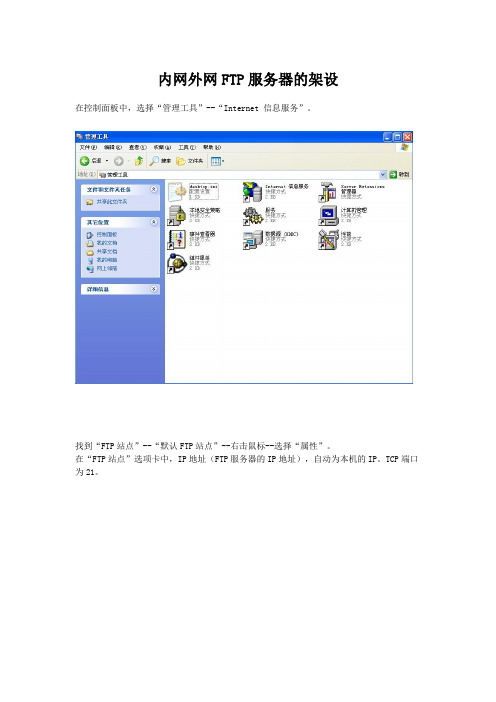
内网外网FTP服务器的架设
在控制面板中,选择“管理工具”--“Internet 信息服务”。
找到“FTP站点”--“默认FTP站点”--右击鼠标--选择“属性”。
在“FTP站点”选项卡中,IP地址(FTP服务器的IP地址),自动为本机的IP。
TCP端口为21。
在“安全账户”中,勾选“允许匿名连接”和“允许IIS控制密码”,这样别人在访问你的FTP服务器时,就不用输入密码了。
在“主目录”选项卡中,选择FTP站点的目录,权限设置设置为“读取”、“记录访问”。
这样内网FTP站点到这里就设置好了,访问的时候输入“ftp://FTP的IP地址”即可。
如果要让内网FTP让外网访问怎么办了?也就是外网FTP的如何架设?下面开始讲解。
内网FTP如果要被外网访问的话,那就要进行“端口映射”了,这样才能让所有的用户都能访问你的站点(不管是内网的还是外网的)。
先进入路由器,进行端口映射。
进入路由器后,选择“转发规则”--“虚拟服务器”
在“虚拟服务器”中,“服务端口”输入21(21为FTP的服务端口),“IP地址”FTP服务器的内网IP。
“协议”选择ALL。
勾选“启用”。
这样内网FTP的端口就映射好了。
外网的电脑如果要访问改内网的FTP服务器,只需输入“ftp://外网的IP”。
外网的IP可以通过 这个网站来查询。
看到啦,内网的FTP可以被内网和外网访问了。
到这里FTP站点就完整的建好了!!!。
WIN10下局域网使用FileZilla搭建FTP服务器(Server端Client端)
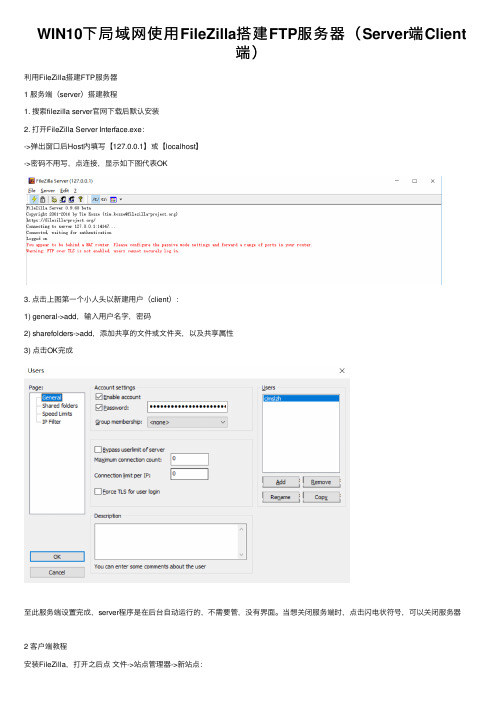
WIN10下局域⽹使⽤FileZilla搭建FTP服务器(Server端Client
端)
利⽤FileZilla搭建FTP服务器
1 服务端(server)搭建教程
1. 搜索filezilla server官⽹下载后默认安装
2. 打开FileZilla Server Interface.exe:
->弹出窗⼝后Host内填写【127.0.0.1】或【localhost】
->密码不⽤写,点连接,显⽰如下图代表OK
3. 点击上图第⼀个⼩⼈头以新建⽤户(client):
1) general->add,输⼊⽤户名字,密码
2) sharefolders->add,添加共享的⽂件或⽂件夹,以及共享属性
3) 点击OK完成
⾄此服务端设置完成,server程序是在后台⾃动运⾏的,不需要管,没有界⾯。
当想关闭服务端时,点击闪电状符号,可以关闭服务器
2 客户端教程
安装FileZilla,打开之后点⽂件->站点管理器->新站点:
主机:写主机的IP,在服务器端,打开cmd,输⼊ipconfig查看IP地址
⽤户:你⾃⼰的⽤户名,让管理员在在服务器端添加
其余按图设置,点连接即OK
3 遇到问题
1.在服务器端,⼀开始不关闭防⽕墙,客户端⽆法连接
解决办法:关闭服务器端防⽕墙,或将FileZilla Server.exe加⼊防⽕墙允许通过名单
2.Host内填写【127.0.0.1】或【localhost】这⼀步不要乱改。
FTP服务安装与端口说明
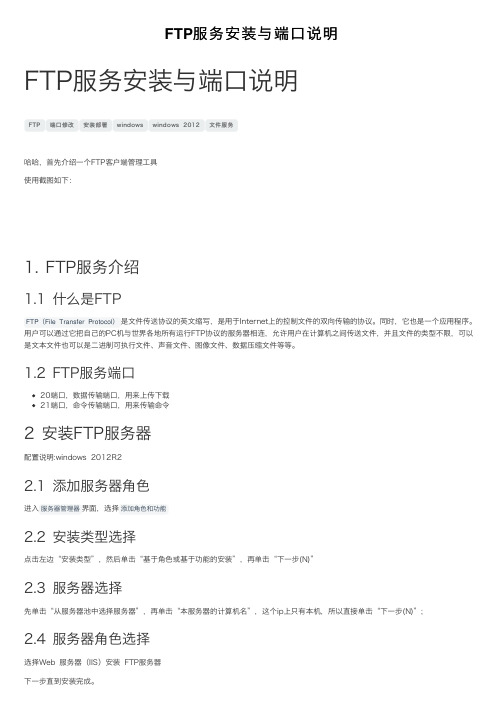
FTP服务安装与端⼝说明FTP服务安装与端⼝说明FTP端⼝修改安装部署windo ws windo ws 2012⽂件服务哈哈,⾸先介绍⼀个FTP客户端管理⼯具使⽤截图如下:1. FTP服务介绍1.1 什么是FTPFTP(File Transfer Protocol)是⽂件传送协议的英⽂缩写,是⽤于Internet上的控制⽂件的双向传输的协议。
同时,它也是⼀个应⽤程序。
⽤户可以通过它把⾃⼰的PC机与世界各地所有运⾏FTP协议的服务器相连,允许⽤户在计算机之间传送⽂件,并且⽂件的类型不限,可以是⽂本⽂件也可以是⼆进制可执⾏⽂件、声⾳⽂件、图像⽂件、数据压缩⽂件等等。
1.2 FTP服务端⼝20端⼝,数据传输端⼝,⽤来上传下载21端⼝,命令传输端⼝,⽤来传输命令2 安装FTP服务器配置说明:windows 2012R22.1 添加服务器⾓⾊进⼊服务器管理器界⾯,选择添加⾓⾊和功能2.2 安装类型选择点击左边“安装类型”,然后单击“基于⾓⾊或基于功能的安装”,再单击“下⼀步(N)”2.3 服务器选择先单击“从服务器池中选择服务器”,再单击“本服务器的计算机名”,这个ip上只有本机,所以直接单击“下⼀步(N)”;2.4 服务器⾓⾊选择选择Web 服务器(IIS)安装 FTP服务器下⼀步直到安装完成。
安装完成。
3 FTP站点搭建3.1 添加FTP站点1. 打开ISS管理器2. 从⽹站选项,点击右侧的添加FTP站点3. 填写站点名称和物理路径FTP站点名称可以任意取,内容⽬录为服务器上提供上传、下载⽂件保存⽬录。
站点名称:⾃定义物理路径:即FTP上传下载⽂件的保存⽬录填写站点名称与物理路径后,下⼀步3.2 FTP站点配置3.2.1 ssl配置IP地址:可以选取指定IP,也可以默认,端⼝号:默认21,需要ssl认证的:勾选允许ssl,导⼊ssl证书;不需要的就选择⽆ssl(默认情况⽆ssl),勾选下⾯“⾃动启动FTP站点”,其他按图⽚填写即可,下⼀步3.2.2 ⾝份验证和授权信息配置⾝份认证基本: 登录时提供相应的⽤户名和⼝令,当⽤户不知道对⽅计算机的⽤户名和⼝令时就⽆法使⽤FTP服务。
HP服务器ilo配置2024
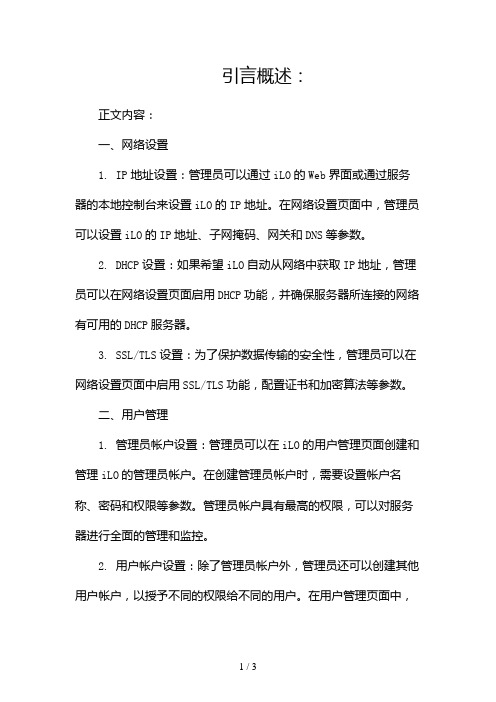
引言概述:正文内容:一、网络设置1. IP地址设置:管理员可以通过iLO的Web界面或通过服务器的本地控制台来设置iLO的IP地址。
在网络设置页面中,管理员可以设置iLO的IP地址、子网掩码、网关和DNS等参数。
2. DHCP设置:如果希望iLO自动从网络中获取IP地址,管理员可以在网络设置页面启用DHCP功能,并确保服务器所连接的网络有可用的DHCP服务器。
3. SSL/TLS设置:为了保护数据传输的安全性,管理员可以在网络设置页面中启用SSL/TLS功能,配置证书和加密算法等参数。
二、用户管理1. 管理员帐户设置:管理员可以在iLO的用户管理页面创建和管理iLO的管理员帐户。
在创建管理员帐户时,需要设置帐户名称、密码和权限等参数。
管理员帐户具有最高的权限,可以对服务器进行全面的管理和监控。
2. 用户帐户设置:除了管理员帐户外,管理员还可以创建其他用户帐户,以授予不同的权限给不同的用户。
在用户管理页面中,管理员可以创建用户帐户、设置用户名和密码,并指定用户的权限。
3. 目录服务集成:如果服务器管理员正在使用目录服务(如Microsoft Active Directory),可以在用户管理页面中配置iLO 与目录服务的集成,实现统一的身份认证和授权管理。
三、日志记录1. 日志记录设置:iLO提供了详细的日志记录功能,管理员可以在日志记录页面中设置日志的类型和级别,并控制日志的滚动和自动清除等行为。
2. 查看日志:管理员可以通过iLO的Web界面或通过命令行界面来查看和分析服务器的日志记录。
通过查看日志,管理员可以及时发现并诊断服务器的故障和问题。
四、事件通知1. 事件设置:iLO可以根据服务器的状态和事件生成相应的通知消息,管理员可以在事件页面中设置哪些事件触发通知,并指定通知的方式(如电子邮件、SNMP等)。
2. 通知管理:在通知管理页面中,管理员可以查看、配置和测试通知的设置。
管理员还可以查看通知的历史记录,以便追踪和分析服务器的事件发生情况。
Windows下FTP客户端(CuteFTP)配置
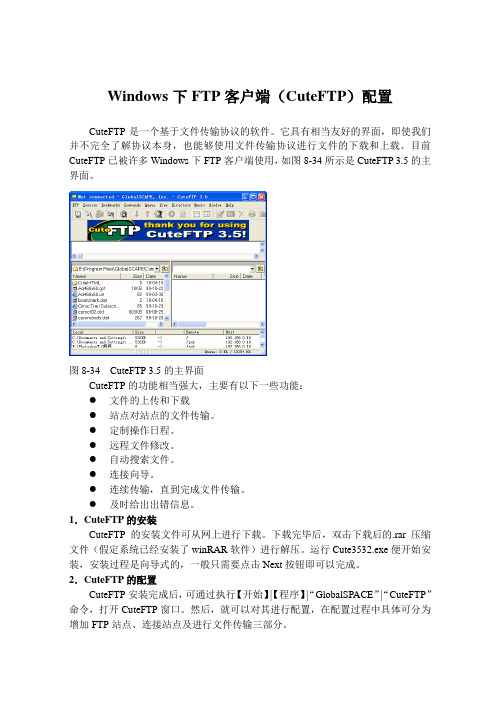
Windows下FTP客户端(CuteFTP)配置CuteFTP是一个基于文件传输协议的软件。
它具有相当友好的界面,即使我们并不完全了解协议本身,也能够使用文件传输协议进行文件的下载和上载。
目前CuteFTP已被许多Windows下FTP客户端使用,如图8-34所示是CuteFTP 3.5的主界面。
图8-34 CuteFTP 3.5的主界面CuteFTP的功能相当强大,主要有以下一些功能:●文件的上传和下载●站点对站点的文件传输。
●定制操作日程。
●远程文件修改。
●自动搜索文件。
●连接向导。
●连续传输,直到完成文件传输。
●及时给出出错信息。
1.CuteFTP的安装CuteFTP的安装文件可从网上进行下载。
下载完毕后,双击下载后的.rar压缩文件(假定系统已经安装了winRAR软件)进行解压。
运行Cute3532.exe便开始安装,安装过程是向导式的,一般只需要点击Next按钮即可以完成。
2.CuteFTP的配置CuteFTP安装完成后,可通过执行【开始】|【程序】|“GlobalSPACE”|“CuteFTP”命令,打开CuteFTP窗口。
然后,就可以对其进行配置,在配置过程中具体可分为增加FTP站点、连接站点及进行文件传输三部分。
增加FTP站点增加FTP站点是进行FTP操作的第一步,我们可以手动设置FTP站点。
其实设置起来非常简单,我们可以在进行站点的增加操作。
首先在打开的CuteFTP窗口菜单栏中,单击“FTP”菜单,然后执行“Site Manager”命令,如图8-35所示。
图8-35 CuteFTP窗口当弹出“FTP Site Manager”窗口后,从左边的目录窗口中选择一个文件夹,或者新建文件夹,在其中创建一个站点。
对于新建文件夹,我们可以在“FTP Site Manager”窗口的目录树中单击Personal Sites文件夹,然后单击“Add Folder”按钮,如图8-36所示,当弹出“Create New Folder”对话框时,输入新的文件夹的名字(slkj)。
Hp服务器配置ilo方法
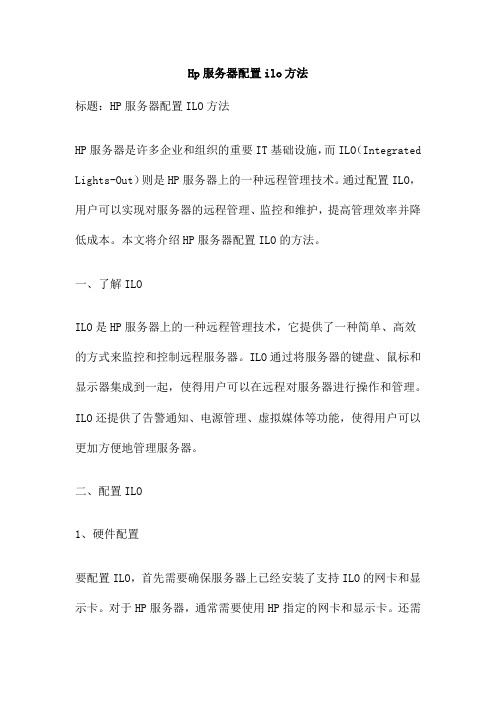
Hp服务器配置ilo方法标题:HP服务器配置ILO方法HP服务器是许多企业和组织的重要IT基础设施,而ILO(Integrated Lights-Out)则是HP服务器上的一种远程管理技术。
通过配置ILO,用户可以实现对服务器的远程管理、监控和维护,提高管理效率并降低成本。
本文将介绍HP服务器配置ILO的方法。
一、了解ILOILO是HP服务器上的一种远程管理技术,它提供了一种简单、高效的方式来监控和控制远程服务器。
ILO通过将服务器的键盘、鼠标和显示器集成到一起,使得用户可以在远程对服务器进行操作和管理。
ILO还提供了告警通知、电源管理、虚拟媒体等功能,使得用户可以更加方便地管理服务器。
二、配置ILO1、硬件配置要配置ILO,首先需要确保服务器上已经安装了支持ILO的网卡和显示卡。
对于HP服务器,通常需要使用HP指定的网卡和显示卡。
还需要确保服务器的BIOS已经更新到最新版本,以保证支持ILO功能。
2、软件配置在软件方面,需要安装HP的ILO软件和Web浏览器。
HP提供了一个名为“HP iLO”的软件包,其中包括了ILO的驱动程序和Web界面。
安装完成后,可以通过浏览器访问ILO界面,对服务器进行远程管理。
3、配置步骤(1)登录到ILO界面在浏览器中输入服务器的IP,即可登录到ILO界面。
默认情况下,ILO使用HTTP协议,使用默认端口80进行通信。
如果需要使用HTTPS 协议进行加密通信,可以在“HTTPS”选项卡中进行设置。
(2)设置用户名和密码在ILO界面中,可以设置用户名和密码来保护远程访问的安全性。
在“System”选项卡中,找到“Login Information”选项,输入用户名和密码即可。
建议设置一个强密码,并定期更换密码以保证安全性。
(3)配置远程管理选项在“Advanced”选项卡中,可以配置远程管理选项,包括远程重启、关机、监控等功能。
可以根据需要进行设置,例如设置定时重启、自动监控等。
window10搭建ftp服务器(有密码无密码)
window10搭建 ftp服务器(有密码无密码)
1、按“windows+r”打开运行对话框,输入“optionalfeatures”按下回车,开启“启用或关闭Windows功能”,勾选至如下状态 2、在搜索框内输入“iis”搜索并打开iis网站管理器,右击网站,选择添加FTP站点,配置完成点击下一步
8、都是绿色表示设置成功
ቤተ መጻሕፍቲ ባይዱ
3、配置IP端口与证书,无密码的选择无SSL 4、身份验证
5、完成后,使用无密码的现在已经可以访问了,在其他电脑文件管理路径栏内输入ip+端口测试 6、需要用户登录,需要设置用户及密码,用户需要是当前电脑真实存在的用户即windows用户,不能使用Administrator 7、设置完成后进行测试如下图
SERVER2008R2服务器FTP配置
Server2008 R2版本服务端FTP配置在飞翼实施PLM过程中发现64位服务器上配置HTTP模式不支持上传下载,与平台组沟通之后确认PLM在64位服务器上不支持该模式,只支持FTP模式,但是在配置FTP过程中测试仍然不通过,查找资料最后配置成功,但是具体原因不明。
现截图配置如下以供参考。
该服务器环境如图1:64位服务器,虚拟机,加域。
图1
一:打开服务器管理器,如图2所示,在网站上点击右键,添加FTP站点。
图2
二:点击FTP站点(fileftp),点击编辑权限,弹出框中给对应的用户(PLM中设置的用户)读写权限。
图3
三:点击基本设置,配置如图4所示。
图4
四:在FTP站点(fileftp)上点击右键,弹出菜单中点击添加虚拟目录,如图5所示。
图5
五:在弹出窗口如图6中新建别名,选择物理文件路径,其他默认设置。
图6
七:单击虚拟目录(feiyifile),在右侧窗口中双击FTP站点授权规则,点击添加规则,在弹出窗口如图7中加入对应用户,授予读写权限。
图7
八:点击应用程序池,在右侧窗口中双击虚拟目录(feiyifile),弹
出窗口中设置framework版本,设置托管管道模式为“经典”。
图8
备注:至此,FTP模式设置完毕,可测试plm新建文档是否成功,注意smtools中电子数据仓测试可能是不成功,但是实际能够上传下载,而smtools中电子数据仓测试成功反而不能上传下载,以实际为准,这里应该存在bug。
网闸FTP访问配置案例
网闸FTP访问功能配置案例目录1 网络拓扑 (1)2 客户需求 (2)3 网络配置 (2)3.1 内网网络端口配置 (2)3.2 内网管理端口地址 (2)3.3 外网网络端口配置 (3)3.4 外网网关配置 (3)3.5 外网管理端口地址 (3)4 网闸具体配置 (4)4.1 代理模式配置 (4)4.1.1 内网模块配置 (4)4.1.2 外网模块配置 (5)4.1.3 内网客户端主机访问FTP服务器设置 (6)4.2 透明模式配置 (8)4.2.1 内网模块配置 (8)4.2.2 外网模块配置 (9)4.2.3 内网客户端主机访问FTP服务器设置 (9)1网络拓扑说明:1 网闸的内外网管理端口地址分别默认为:内网:10.0.0.1,外网:10.0.0.2,建议不要进行更改,如果与已有网络冲突可以在管理界面上进行更改。
2 PC5为管理主机,其地址要求与网闸的管理端口地址在同一个网段。
3 管理主机与网闸的内外网管理端口相连接,分别以https://10.0.0.1和https://10.0.0.2访问,用户名和密码为:admin。
网闸FTP工作原理:FTP是常用的文件传输手段,我们只是分别在内外网的FTP客户端模块中设置了监听网闸接口的IP地址和端口号,就可以通过代理方式访问内网或外网的FTP服务器,还可以用LeapFTP、FlashFXP等FTP软件和命令行方式,顺利进行访问和数据操作;在百兆网络的测试环境中,FTP的平均传输速率可达91.2 Mbps;对于FTP服务端所在网络只是FTP 代理服务器的情况,提供了很好的解决方案,仅需添加代理FTP服务器的IP地址和端口即可。
2客户需求内网做为客户端,外网做为服务器端,实现内网用户可通过网闸访问到外网的FTP服务器,并且内网用户对FTP服务器的上传、下载等操作正常运行。
1、在网闸内网配置FTP代理监听并启用FTP客户端服务2、在网闸外网启用FTP服务3、内网用户可通过DOS命令行方式和使用FTP客户端软件方式实现对外网FTP服务器的正常访问及操作3网络配置3.1 内网网络端口配置修改地址为:192.168.2.1003.2 内网管理端口地址如与网络接口不冲突,可以为默认。
实验三FTP服务器的配置及FlashFXP的使用
实验三FTP服务器的配置及FlashFXP的使用一、实验目的了解FTP服务的概念,掌握利用Server_U工具配置与管理FTP服务器的方法,能够熟练使用FlashFXP客户端工具上传和下载文件。
二、实验内容1.利用Server_U软件,配置FTP服务器。
2. 安装FlashFXP软件,利用FlashFXP软件向配置的FTP服务器上传、下载文件。
三、实验仪器、设备计算机,Server_U,FlashFXP四、实验原理FTP服务又称为FTP文件传送协议(File Transfer Protocol,简称FTP),是一个用于从一台主机到另一台主机传送文件的协议。
该协议的历史可追溯到1971年(当时因特网尚处于实验之中),不过至今仍然极为流行。
FTP在RFC 959中具体说明。
FTP采用客户/服务器工作模式,工作原理如下图所示:在一个典型的FTP会话中,用户坐在本地主机前,想把文件传送到一台远程主机或把它们从一台远程主机传送来。
该用户必须提供一个用户名—口令对才能访问远程账号。
给出这些身份认证信息后,它就可以在本地文件系统和远程文件系统之间传送文件了。
如图中所示,用户通过一个FTP用户代理与FTP交互。
他首先提供一个远程主机的主机名,这使得本地主机中的FTP客户进程建立一个与远程主机中的FTP服务器进程之间的连接。
用户接着提供用户名和口令,这些信息将作为FTP命令参数经由TCP连接传送到服务器。
服务器批准之后,该用户就在本地文件系统和远程文件系统之间拷贝文件。
匿名FTP服务的实质是:提供服务的机构在它的FTP服务器上建立一个公开账户(一般为anonymous),并赋予该账户访问公共目录的权限,以便提供免费服务;如果用户要访问这些提供匿名服务的FTP服务器,一般不需要输入用户名与用户密码。
大多数FTP服务都是匿名服务。
为了保证FTP服务器的安全,几乎所有的匿名FTP服务器都只允许用户下载文件,而不允许用户上载文件。
- 1、下载文档前请自行甄别文档内容的完整性,平台不提供额外的编辑、内容补充、找答案等附加服务。
- 2、"仅部分预览"的文档,不可在线预览部分如存在完整性等问题,可反馈申请退款(可完整预览的文档不适用该条件!)。
- 3、如文档侵犯您的权益,请联系客服反馈,我们会尽快为您处理(人工客服工作时间:9:00-18:30)。
在hp-ux中,一般默认采用的是wu-ftp程序,察看/etc/inetd.conf,默认内容如下: ftp stream tcp nowait root /usr/lbin/ftpd ftpd -l 用户要求:创建ftp用户 ftp_acct密码为ftp_acct,上传文件到/datafile/ftp_out/acct,不能访问其他目录和telnet ftp_up密码为ftp_acct, 上传文件到/datafile/ftp_out/up,不能访问其他目录和telnet 其他用户仍然拥有默认的ftp功能。 首先需要修改/etc/inetd.conf文件,让其能够使用/etc/ftpd/ftpaccess,即通过这个文件来控制对ftp的访问,默认是不使用这
系统中存在的合法用户都可以使用ftp。 首先把/etc/inetd.conf修改为: ftp stream tcp nowait root /usr/lbin/ftpd ftpd -a -l -u 000 其中-a表示使用/etc/ftpd/ftpaccess文件,-u 000表示ftp用户上传文件的umask为000。 然后修改/etc/passwd文件,加入条目,密码是通过passwd命令生成的。 ftp_acct:BtqiMKXfVfSxA:200:200::/datafile/ftp_out/acct/./:/bin/false ftp_up:8hlCYvP7qQS7I:201:201::/datafile/ftp_out/up/./:/bin/false 修改/etc/group文件,加入条目: ftp_acct::200:ftp_acct ftp_up::201:ftp_up 然后到/datafile/ftp_out目录中创建: #cd /datafile/ftp_out #mkdir -p acct/usr/bin #mkdir -p up/usr/bin #mkdir -p up/etc #mkdir -p acct/etc #cp /etc/passwd acct/etc/. (把passwd中除ftp_acct的用户条目删掉) #cp /etc/group acct/etc/. (把group中除ftp_acct的条目删掉) #cp /sbin/ls acct/usr/bin/. #cp /bin/pwd acct/usr/bin/. #cp /etc/passwd up/etc/. (把passwd中除ftp_up的用户条目删掉) #cp /etc/group up/etc/. (把group中除ftp_up的条目删掉) #cp /sbin/ls up/usr/bin/. #cp /bin/pwd up/usr/bin/. #chown -R ftp_acct:ftp_acct acct #chown -R ftp_up:ftp_up up
然后到/etc/ftpd目录 #cd /etc/ftpd #touch ftpgroups #more ftpaccess 内容如下: ~~~~~~~~~~~~~~~~~~~~~~~~~~~~~~~~~~~~~~~~~~~~~~~~~~~~~~~~~~~~~ # @(#)B.11.11_LR # loginfails 2 class all real,guest,anonymous * limit local 20 Any /etc/msgs/msg.toomany limit remote 100 SaSu|Any1800-0600 /etc/msgs/msg.toomany limit remote 60 Any /etc/msgs/msg.toomany
readme README* login readme README* cwd=*
message /welcome.msg login message .message cwd=*
compress yes local remote tar yes local remote
# allow use of private file for SITE GROUP and SITE GPASS? private yes
# passwd-check [] passwd-check rfc822 warn
log commands real log transfers anonymous,real inbound,outbound shutdown /etc/shutmsg
# all the following default to "yes" for everybody delete yes guest,anonymous # delete permission? overwrite yes guest,anonymous # overwrite permission? rename no guest,anonymous # rename permission? chmod no anonymous # chmod permission? umask no anonymous # umask permission?
# specify the upload directory information upload /var/ftp * no upload /var/ftp /incoming yes root daemon 0600 dirs upload /var/ftp /bin no upload /var/ftp /etc no
# directory aliases alias inc /incoming
# cdpath cdpath /incoming cdpath /pub cdpath / # path-filter... path-filter anonymous /etc/pathmsg ^[-A-Za-z0-9_\.]*$ ^\. ^- path-filter guest /etc/pathmsg ^[-A-Za-z0-9_\.]*$ ^\. ^-
# specify which group of users will be treated as "guests". guestgroup ftp_acct ftp_up
email haha@haha.com ~~~~~~~~~~~~~~~~~~~~~~~~~~~~~~~~~~~~~~~~~~~~~~~~~~~~~~~~~~~~~~~~~~~~
然后修改/etc/shells文件: #more /etc/shells /bin/false /sbin/sh /usr/bin/sh
然后重新刷新inetd进程 #inetd -c
然后测试ftp_acct的ftp和telnet,如下: gxhh5#[/datafile/ftp_out/up/etc]ftp 10.187.1.122 Connected to 10.187.1.122. 220 gxhh5 FTP server (Version 1.1.214.4(PHNE_29461) Thu Nov 20 06:40:06 GMT 2003) ready. Name (10.187.1.122:root): ftp_acct 331 Password required for ftp_acct. Password: 230 User ftp_acct logged in. Access restrictions apply. Remote system type is UNIX. Using binary mode to transfer files. ftp> cd / 250 CWD command successful. ftp> ls 200 PORT command successful. 150 Opening ASCII mode data connection for /usr/bin/ls. total 16 -rwxrwxrwx 1 ftp_acct ftp_acct 2 Jun 2 22:09 a.log drwxrwxrwx 2 ftp_acct ftp_acct 96 Jun 2 21:33 etc drwxrwxrwx 3 ftp_acct ftp_acct 96 Jun 2 21:10 usr 226 Transfer complete. ftp> by 221 Goodbye. 测试telnet: gxhh5#[/datafile/ftp_out/up/etc]telnet 10.187.1.122 Trying... Connected to 10.187.1.122. Escape character is '^]'. Local flow control on Telnet TERMINAL-SPEED option ON
HP-UX gxhh5 B.11.11 U 9000/800 (ta) login: ftp_acct Password: Please wait...checking for disk quotas Connection closed by foreign host. gxhh5#[/datafile/ftp_out/up/etc]
可见ftp_acct、ftp_up用户ftp登录受限,telnet不能登录, 而除这两个用户外的其他用户ftp和telnet均正常,要求的配置已经满足。
